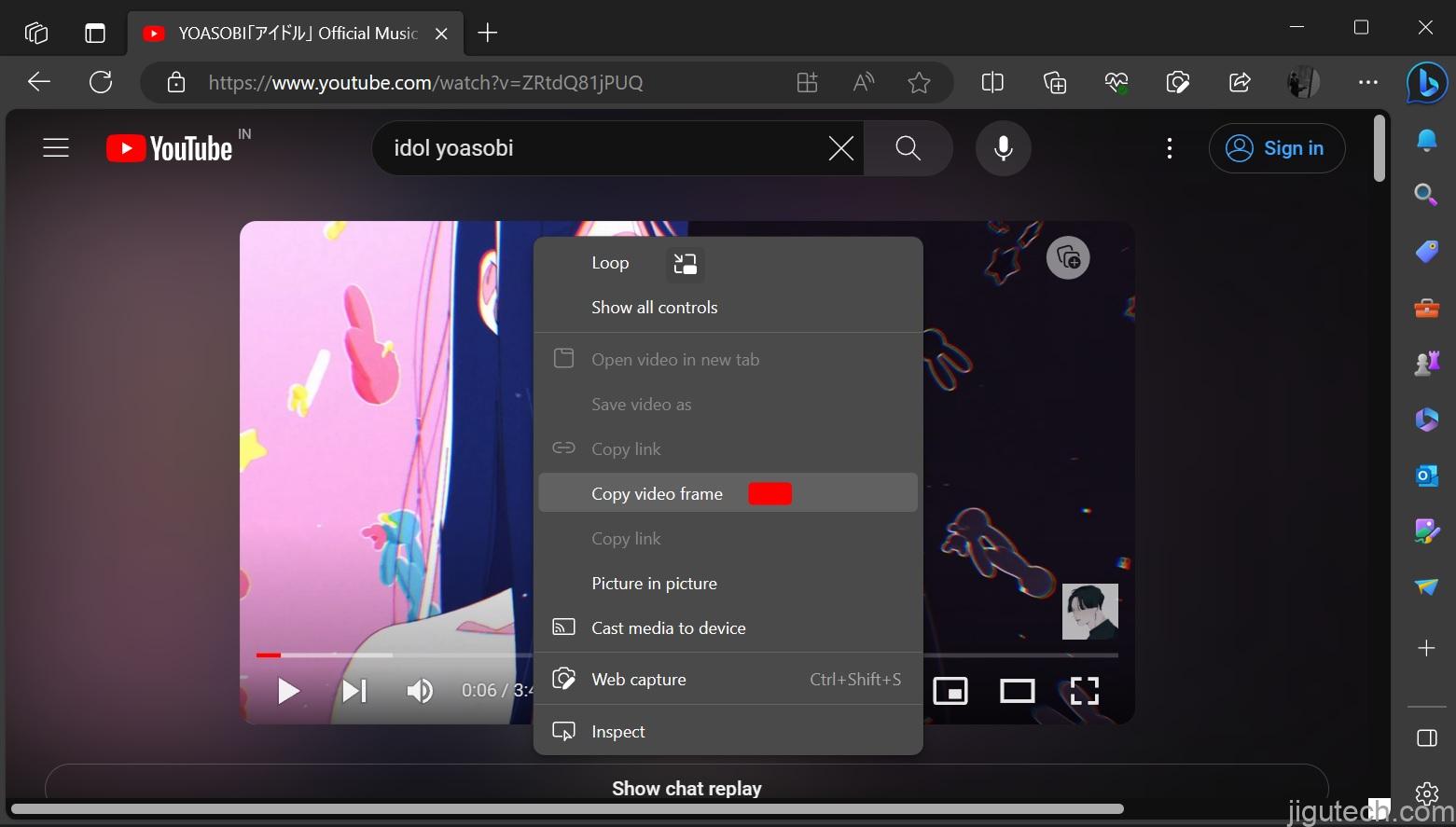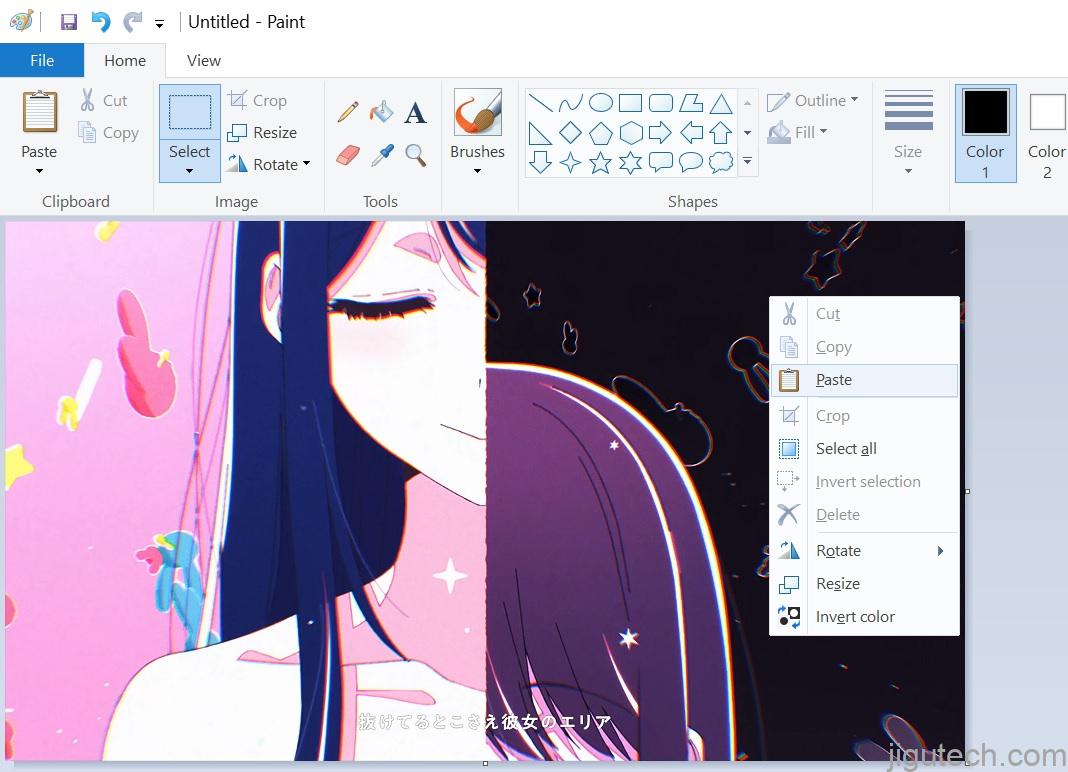Microsoft Edge 的“复制帧”功能可让您轻松捕获 YouTube 屏幕截图
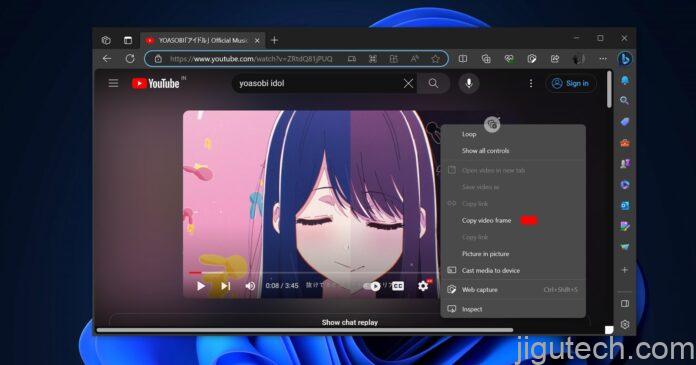
Microsoft Edge 116 隐藏功能让您可以非常轻松地通过三击来捕获 YouTube 屏幕截图 – 双击任何 YouTube 视频并选择“复制视频帧”,即可捕获视频帧。捕获视频帧比截取屏幕截图更好,因为它可以保持原始分辨率和质量。
Microsoft Edge 116(稳定版)中的所有人都可以使用此功能;如上所述,上手很容易。微软告诉我们,该功能会将帧复制到剪贴板,类似于截屏。分辨率和质量是两个功能之间的显着差异。
我们的测试表明,Edge 的“复制视频帧”是比浏览器或屏幕本身的屏幕截图更好的选择。这是因为当您截取 YouTube 视频的屏幕截图时,设备的显示和设置决定了图像的分辨率。
另一方面,当您使用 Microsoft Edge 将帧直接复制到剪贴板时,您正在从帧流中捕获或保存该特定的静态图像。例如,如果您的设备支持 1080p,但视频为 4K,并且您将帧复制到剪贴板,则复制的帧也将是 4K。
如何使用 Microsoft Edge 截取 YouTube 屏幕截图
要捕获 YouTube 屏幕截图,请使用以下步骤:
- 转到 Edge 116 或更高版本中的任何 YouTube 视频。
- 双击视频。您可以暂停视频或在视频播放时执行此操作。

- 选择复制视频帧。

- 将复制的框架粘贴到 MS Paint 或您选择的软件中。
该功能可供所有使用 Microsoft Edge 116 的用户使用,但微软尚未宣布。
根据官方发布说明,Microsoft Edge 116 为 Windows 10 添加了至少一项名为“Edge 侧边栏”的新功能。顾名思义,这个新工具将 Edge 作为侧边栏添加到 Windows 中,类似于Windows Copilot 在 Windows 11 中的工作方式。
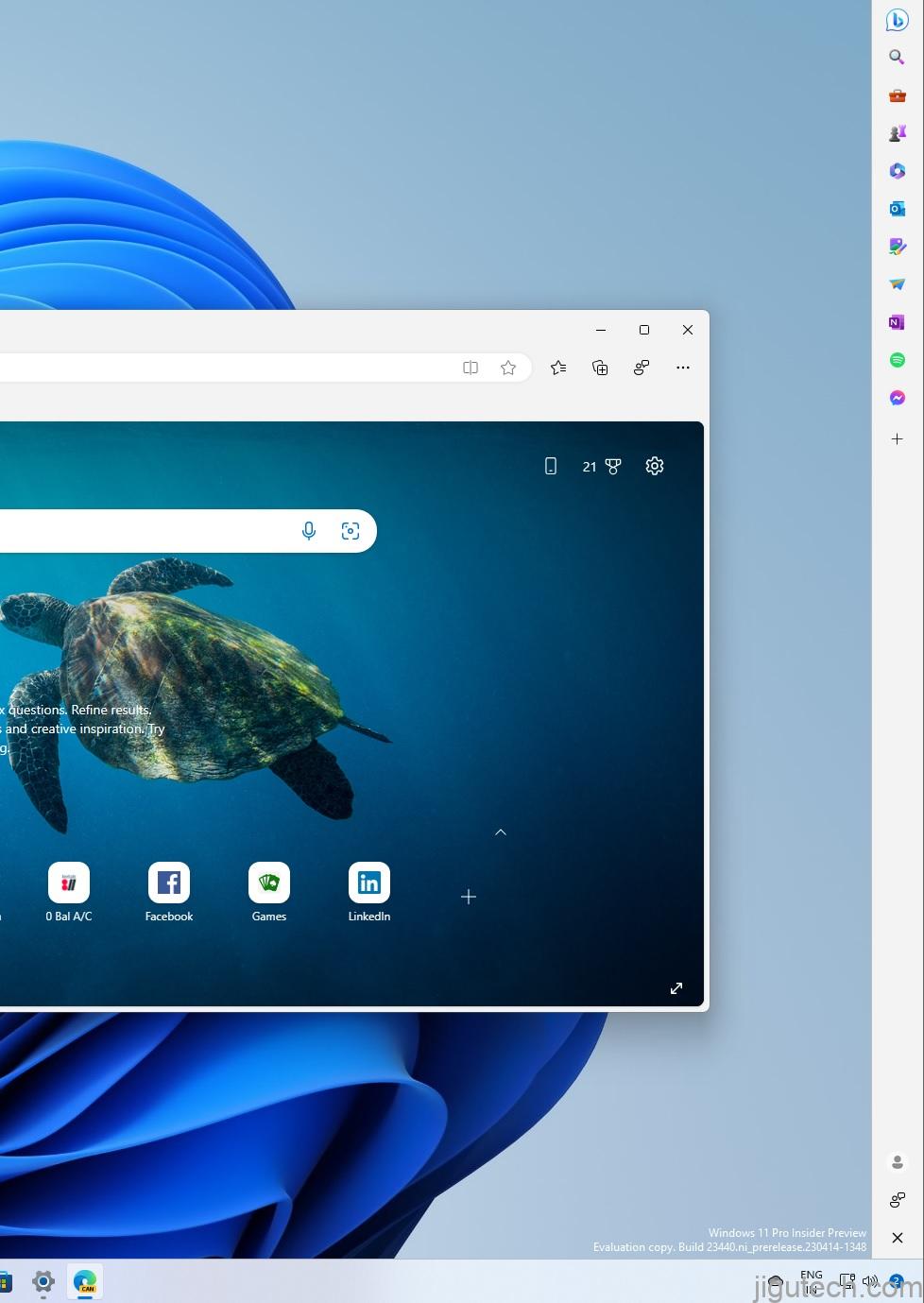
粘性边缘侧边栏可让您与 Microsoft 浏览器功能、迷你工具、Bing 聊天等进行交互。另一个主要亮点是 Microsoft Edge for Business,这是 Edge 116 的新版本,专为提高生产力、可管理性和内置 AI 而设计。与消费者版 Edge 一样,企业版 Edge 也附带了新的视频捕获更新。
微软还在致力于对 Edge 进行其他改进,包括对 Bing Chat AI 第三方插件的支持、高级用户的鼠标手势以及删除不需要的功能,例如数学工具。